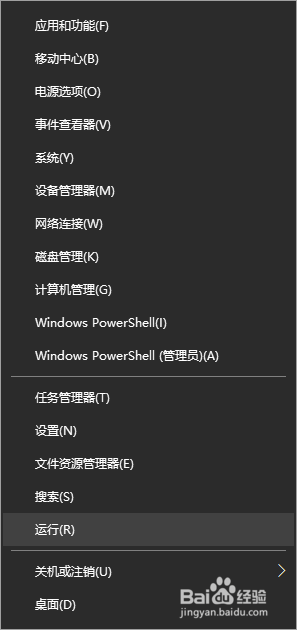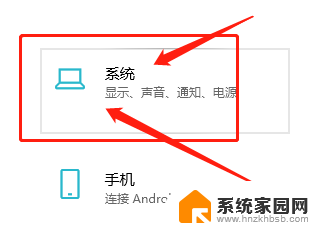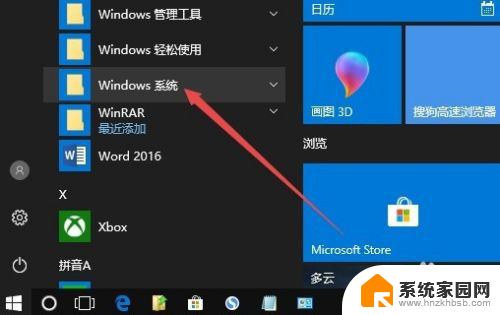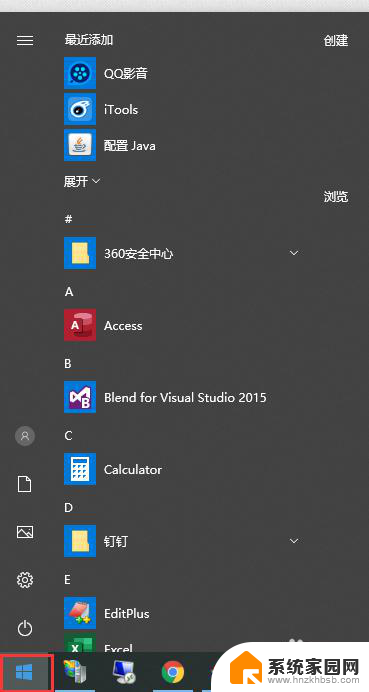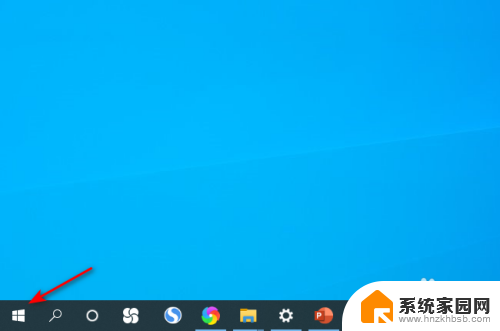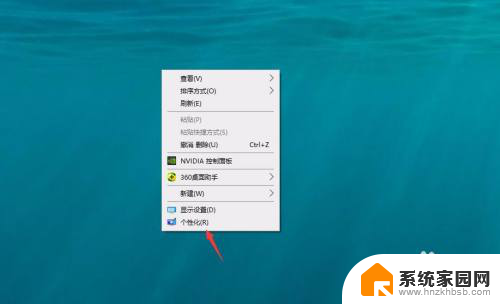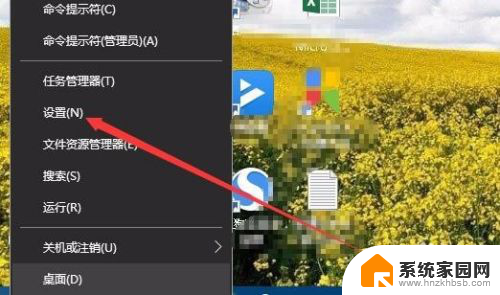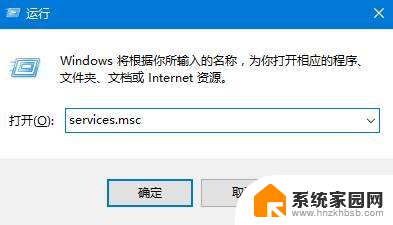怎么设置变声器 win10电脑如何设置变声器
在如今的科技发展中,电脑已经成为我们生活中不可或缺的重要工具之一,而在使用电脑的过程中,我们可能会遇到一些需要变声的情况,比如在游戏中扮演不同角色的声音或者在语音聊天中增加一些趣味元素。如何在Win10电脑上设置变声器呢?在本文中我们将为大家介绍一些简单而有效的方法,帮助您轻松实现变声的愿望。无论是为了娱乐还是工作需求,设置变声器将为您的电脑使用带来更多的乐趣和便利。
操作方法:
1.打开电脑变声软件,在变声器右上位置要选择自己电脑所使用的话筒和耳机,或者一体式耳麦。
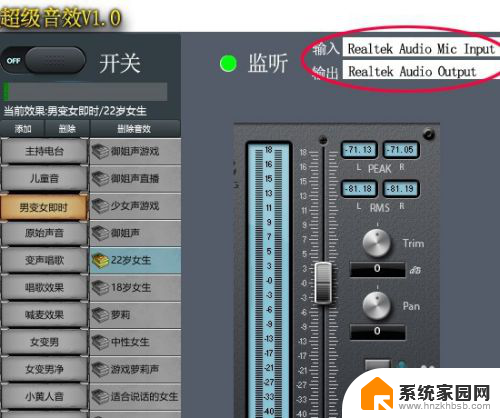
2.开启变声器“开关”和“监听”;然后可以对着麦说话,就可以听到变声效果。没有听到就把重新选择下输入和输出;声音有杂音或者声音小,往下看。

3.设置win10电脑系统音频,先把变声器“开关”关闭。变声器音频的声音来自于电脑系统音频,所以可以对win10电脑系统进行设置。打开win10系统声音控制面板,大部分win10电脑和win7类似。鼠标右键点击右下角喇叭,单击“声音”,即可打开系统声音控制面板。
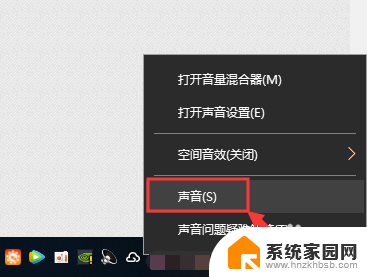
4.有一小部分win10系统打开声音控制面板,稍微麻烦点。点开喇叭之后,没有“声音"选项,所以要点击“打开声音设置”选项。
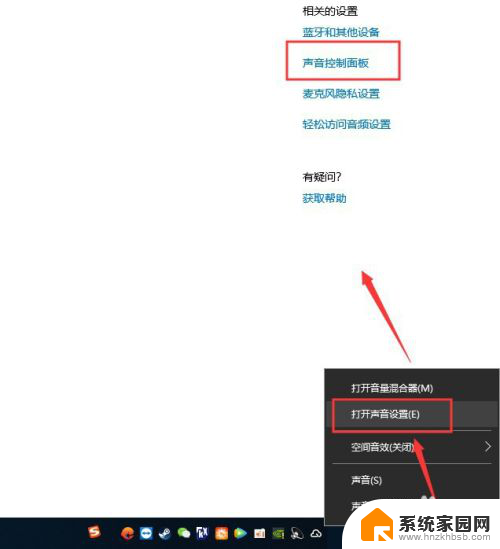
5.打开win10系统声音控制面板之后,在“录制”设备下面点击自己的麦,设置下你自己的麦克风。
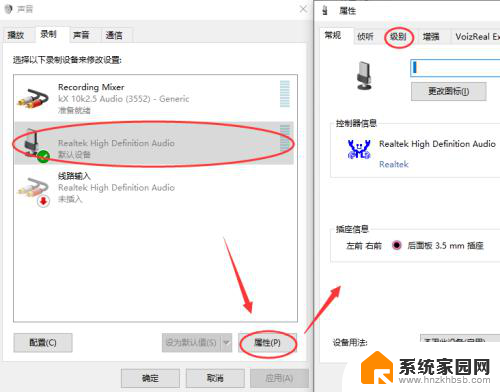
6.在“级别”选项里设置下麦克风的音量大小,根据自己麦克风的实际情况设置。一般来说,音量级别调到最大。麦克风加强10或者20,但是注意下,麦克风加强会产生电流,所以麦克风声音不小的话,就不要加强。
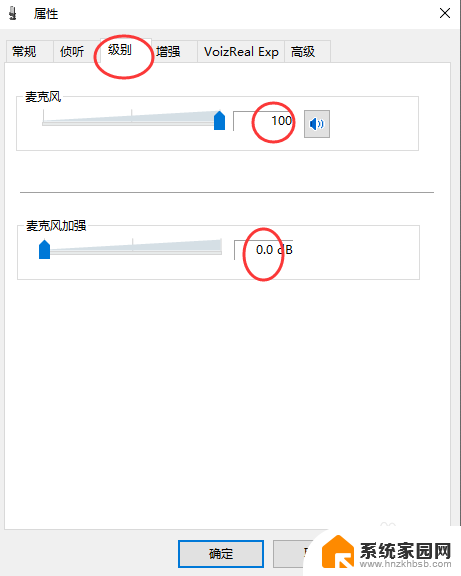
以上就是设置变声器的全部内容,还有不清楚的用户可以参考以上步骤进行操作,希望能够对大家有所帮助。